windows7怎么设置开机密码
对于很多人而言,拿到新电脑的第一步就是进行设置开机密码保护电脑的安全。那在win7系统中应该怎么进行设置开机密码呢?今天小编就为大家带来一些设置开机密码的方法,一起看看吧。
方法/步骤:
方法一:
1.点击win7桌面左下角“开始菜单”图标,随即选中“控制面板”进入。

2.在控制面板界面中将查看方式改为“类别”后选择“添加或删除用户账户”进入。
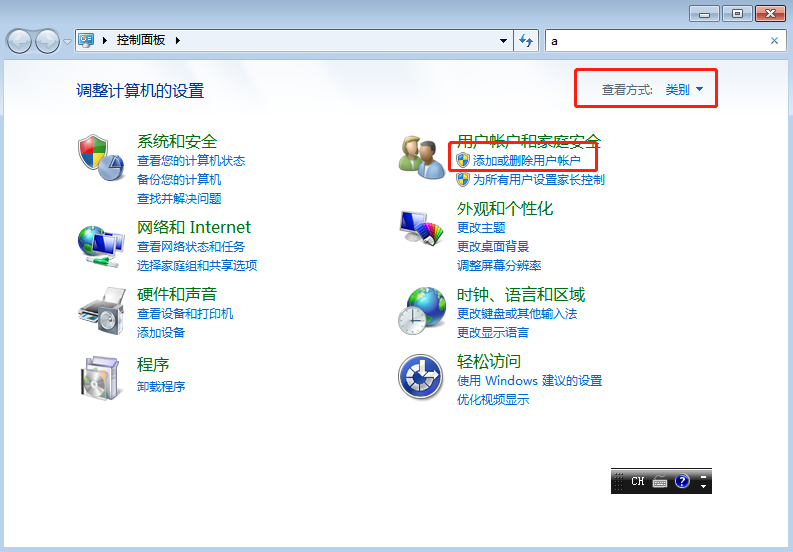
3.在出现的界面中点击左侧当前正在使用的账户进入。
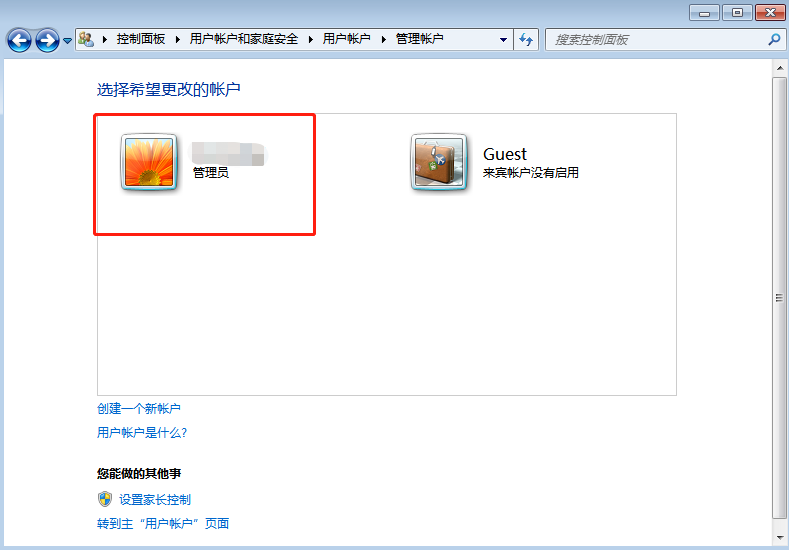
4.在界面的左侧选择“创建密码”进入。

5.在创建密码界面中的对应位置输入开机密码,也可以输入密码提示以便于在忘记开机密码时给与提示信息,最后点击“创建密码”。
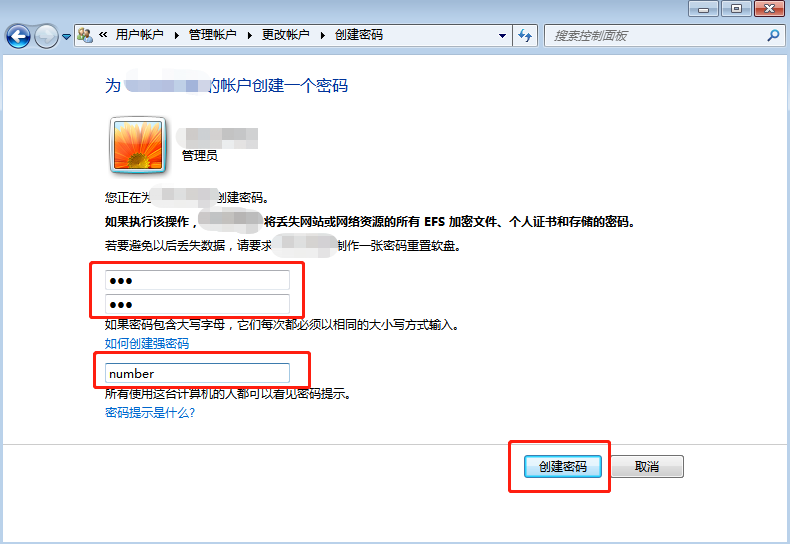
6.随后重启电脑使开机密码生效。
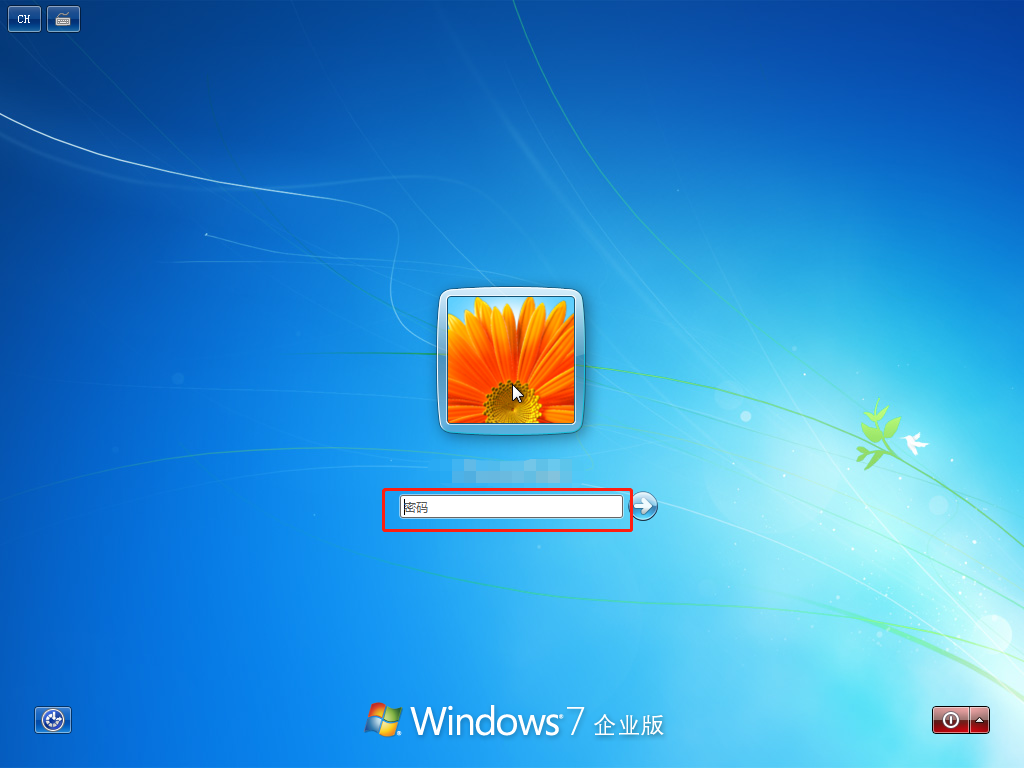
方法二:
1.右键点击“我的电脑”图标并选择“管理”进入,随后选择“本地用户和组”-“用户”,右键选中当前正在使用的账户点击“设置密码”,此时在弹出的警告窗口中点击“继续”。
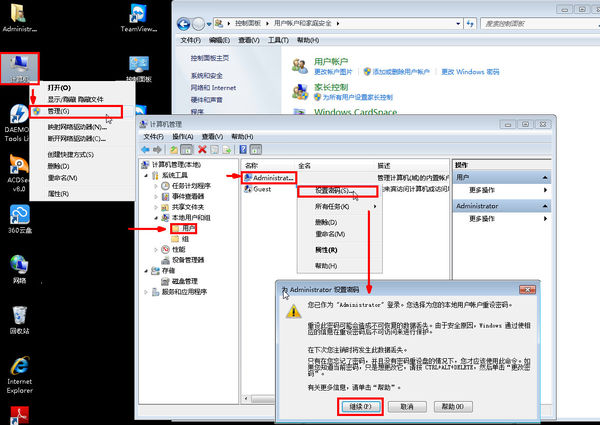
2.此时电脑会弹出密码设置窗口,直接输入密码并点击“确定”,重启电脑即可。

以上就是本次小编为大家带来的2种win7设置开机密码的方法,希望可以帮助到大家。
Win7教程查看更多

2021-10-05查看详情

2021-10-05查看详情

2021-10-05查看详情

2021-10-01查看详情

Win10教程查看更多

微软宣布Windows 11于10月5日正式上线,尽管这是全新的一代win操作系统,但仍然有很多用户没有放弃windows10。如果你想升级到windows 10系统,用什么方法最简单呢?接下来跟大家分享快速简单安装windows 10系统的方式,一起来看看怎么简单安装win10系统吧。
很不多用户都在使用windows 10系统,windows 10经过微软不断地优化,目前是稳定性比较好的系统,因而也受到非常多人的喜欢。一些windows 7用户也纷纷开始下载windows 10系统。可是怎么在线安装一个windows 10系统呢?下面小编给大家演示电脑怎么在线重装win10系统。
重装系统的方法有很多种,但如果你是电脑初学者,也就是说不太懂计算机,那么建议使用一键重装系统的方法,只需要在装机软件里面选择想要安装的windows操作系统即可,装机软件将自动帮助您下载和安装所选择的系统。接下来以安装win10系统为例,带大家了解电脑新手应该如何重装win10系统。
电脑常见的系统故障为蓝屏、黑屏、死机、中木马病毒、系统文件损坏等,当电脑出现这些情况时,就需要重装系统解决。如果电脑无法正常进入系统,则需要通过u盘重装,如果电脑可以进入系统桌面,那么用一键重装系统的方法,接下来为大家带来电脑系统坏了怎么重装系统。
